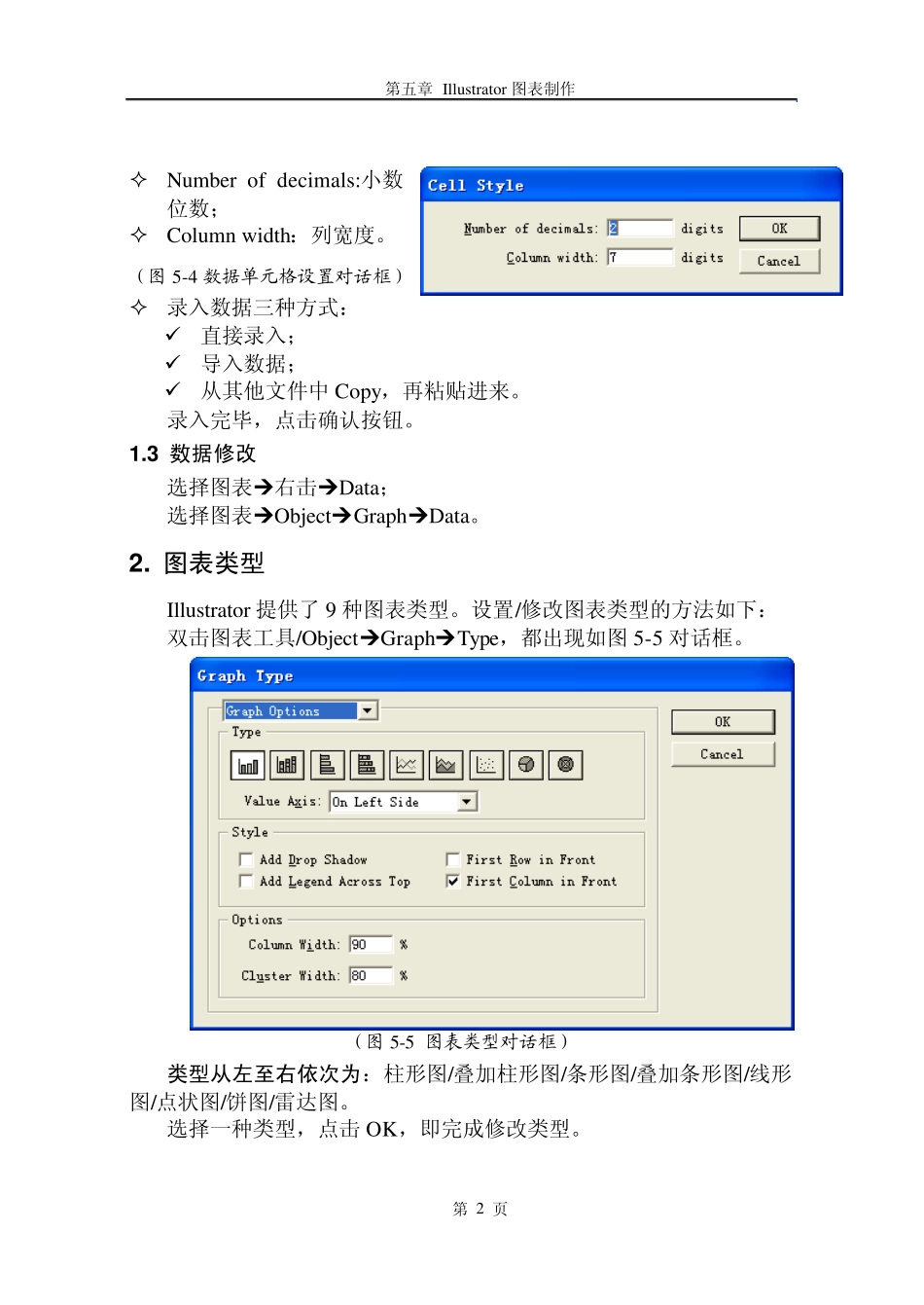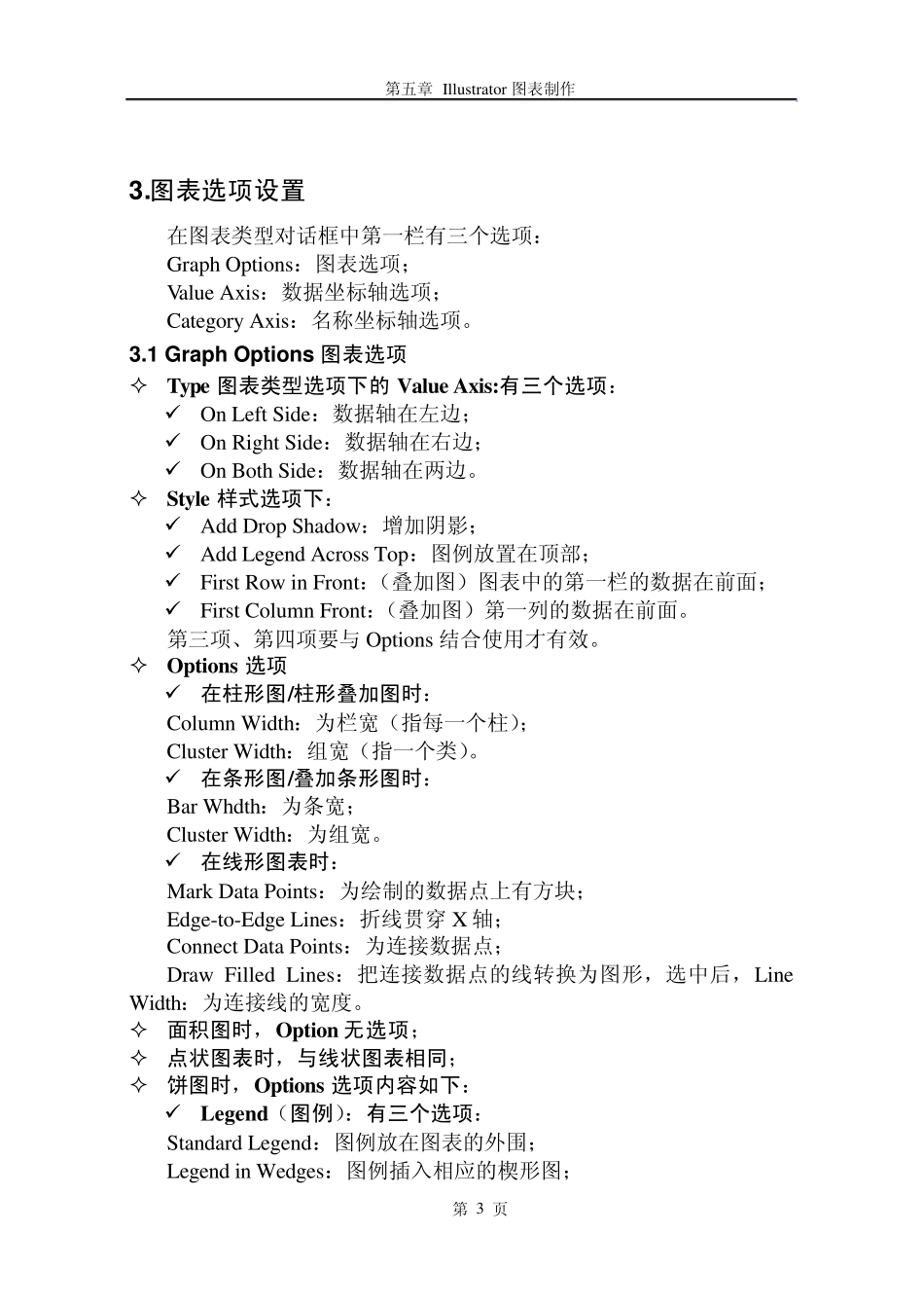第五章 Illu strator 图表制作 第 页 1 第五章 Illu strator 图表制作 学习要点: 了解图表的各种形式和设置; 掌握使用图表工具的方法; 熟悉创建自定义图表的过程。 1. 创建图表 图表工具栏和菜单如图5-1/5-2 所示。 (图5-1 图表工具栏) (图5-2 图表菜单) 1.1 设置图表的高度和宽度 方法A. 选择图表工具在屏幕上拖动一个矩形。 方法B. 选择图表工具在屏幕上点击,出现“Graph”对话框,设置“Width”和“Heigh”的值OK。 1.2 图表数据输入 设置图表的高度和宽度后,弹出录入数据对话框,如图5-3 所示。 标题栏下一行分别为: 录入数据栏; 导入数据栏; 行/列交换; X/Y 轴位置; 单元格大小和小数位数; 初始化; 确定。 (图5-3 数据录入对话框) 第五章 Illustrator 图表制作 第 页 2 Number of decimals:小数位数; Column width:列宽度。 (图5-4 数据单元格设置对话框) 录入数据三种方式: 直接录入; 导入数据; 从其他文件中 Copy,再粘贴进来。 录入完毕,点击确认按钮。 1 .3 数据修改 选择图表右击Data; 选择图表ObjectGraphData。 2 . 图表类型 Illustrator 提供了 9 种图表类型。设置/修改图表类型的方法如下: 双击图表工具/ObjectGraphType,都出现如图5-5 对话框。 (图5-5 图表类型对话框) 类型从左至右依次为:柱形图/叠加柱形图/条形图/叠加条形图/线形图/点状图/饼图/雷达图。 选择一种类型,点击 OK,即完成修改类型。 第五章 Illustrator 图表制作 第 页 3 3.图表选项设置 在图表类型对话框中第一栏有三个选项: Graph Options:图表选项; Value Axis:数据坐标轴选项; Category Axis:名称坐标轴选项。 3.1 Graph Options 图表选项 Type 图表类型选项下的Value Axis:有三个选项: On Left Side:数据轴在左边; On Right Side:数据轴在右边; On Both Side:数据轴在两边。 Style 样式选项下: Add Drop Shadow:增加阴影; Add Legend Across Top:图例放置在顶部; First Row in Front:(叠加图)图表中的第一栏的数据在前面; First Column Front:(叠加图)第一列的数据在前面。 第三项、第四项要与 Options 结合使用才有效。 Options ...